dims-上电默认背光亮度值
dims范围:0-100
dims掉电后保存,下次上电后继续有效
注意
通常配置在program.s文件中,请写在page指令的前面,page指令后面的代码是不会执行的
注意
设置dims时,会判断当前值与flash中保存的值是否一致,如果一致则不写入,如果不一致,则会写入flash中保存,因此修改dims值会消耗flash寿命
注意
dim和dims区别
dim:不会自动关机保存
dims:会自动保存,下次开机时还是此亮度值
注意
不建议新手操作dims时将dims设置为0,因为dims属性是关机保存的,可能存在将dims设置为0后,结果重启后发现屏幕不亮,以为屏幕坏了,售后返修发现是亮度设置问题
dims-示例1
//默认亮度设置为50%
dims=50
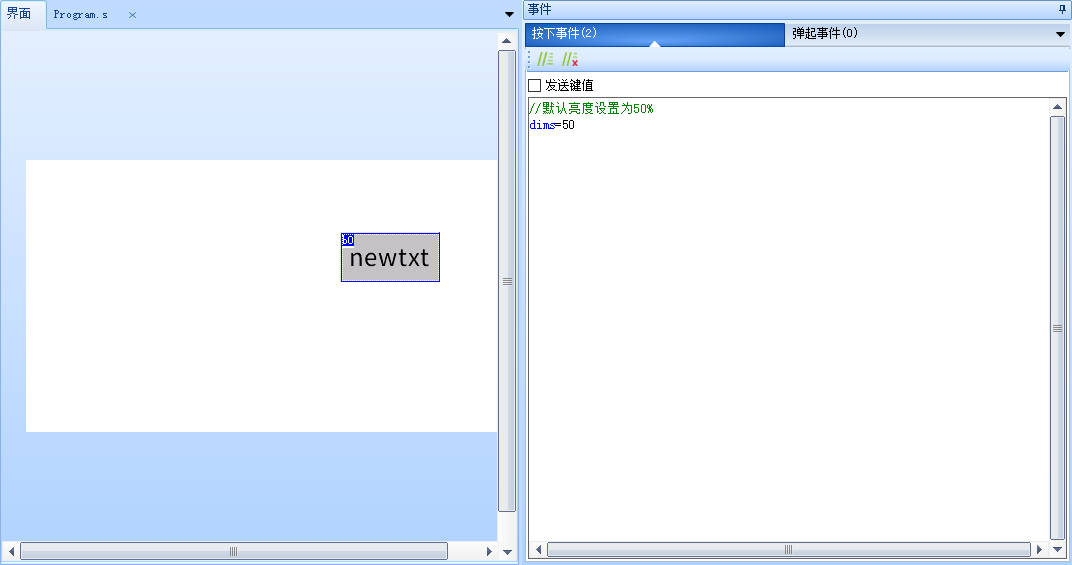
dims-示例2
//默认亮度+10%
dims=dims+10
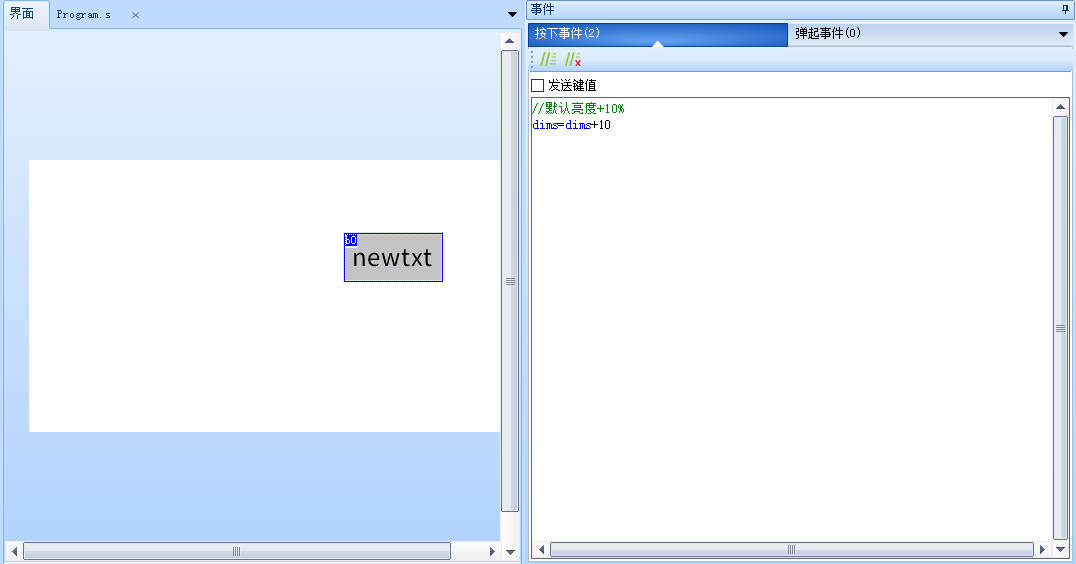
dims-示例3
//默认亮度-10%
dims=dims-10
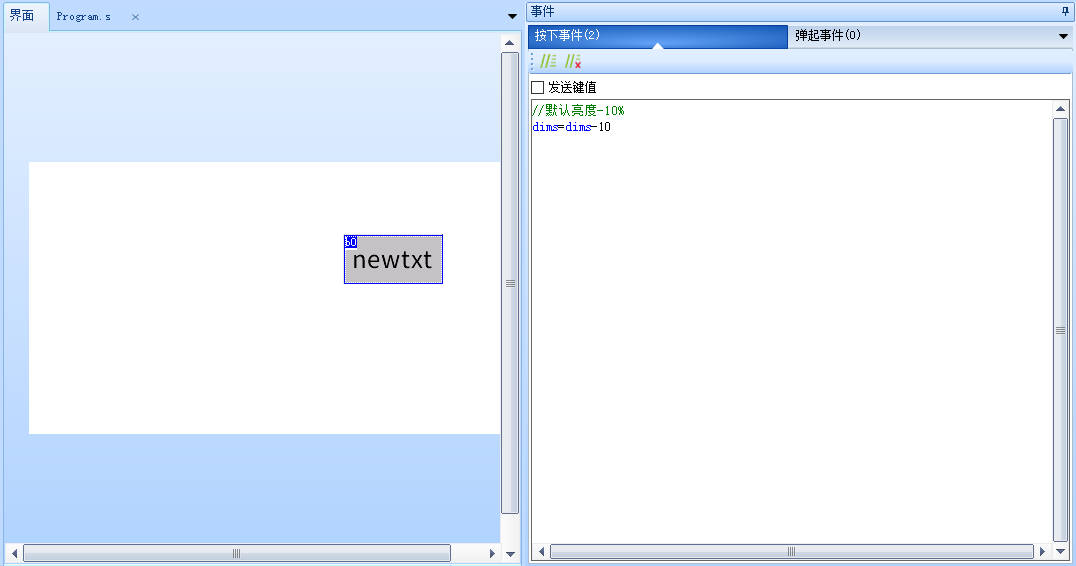
dims-示例:通过滑块设置亮度
在前初始化事件中将dim赋值给进度条
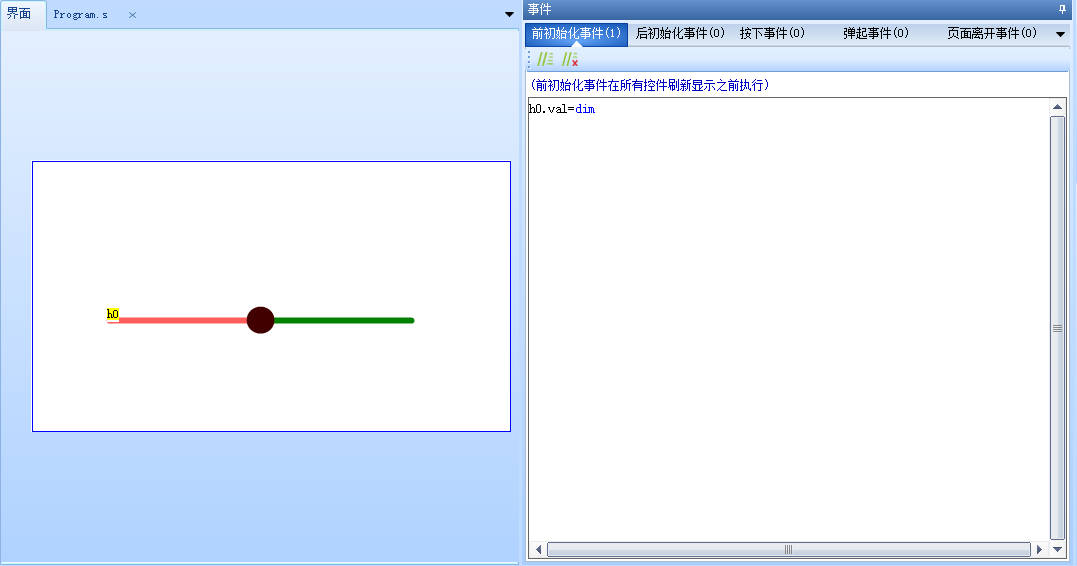
在滑动事件中将进度值赋值给dim
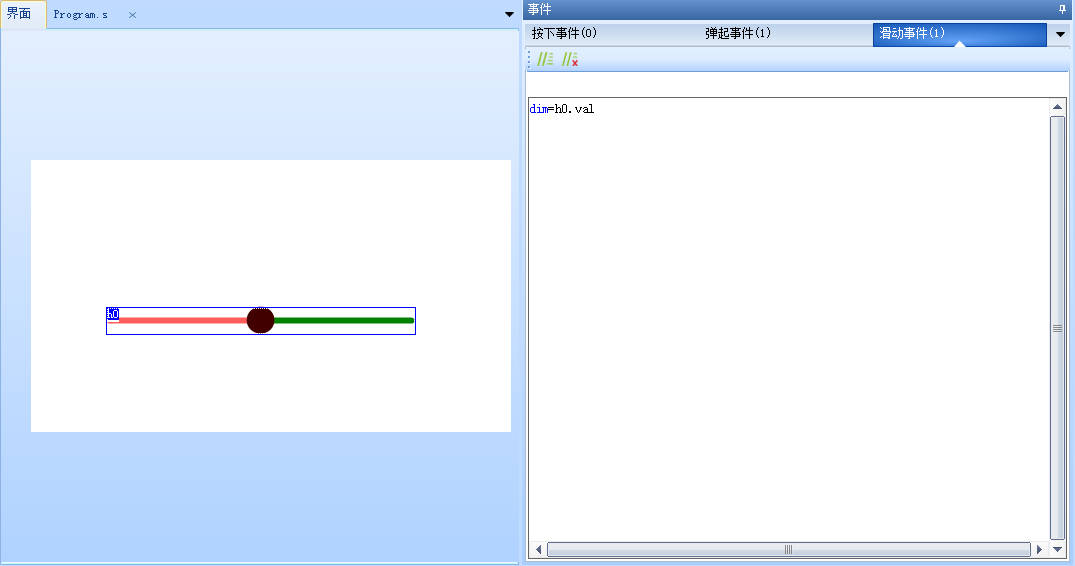
在弹起事件中将进度值赋值给dims
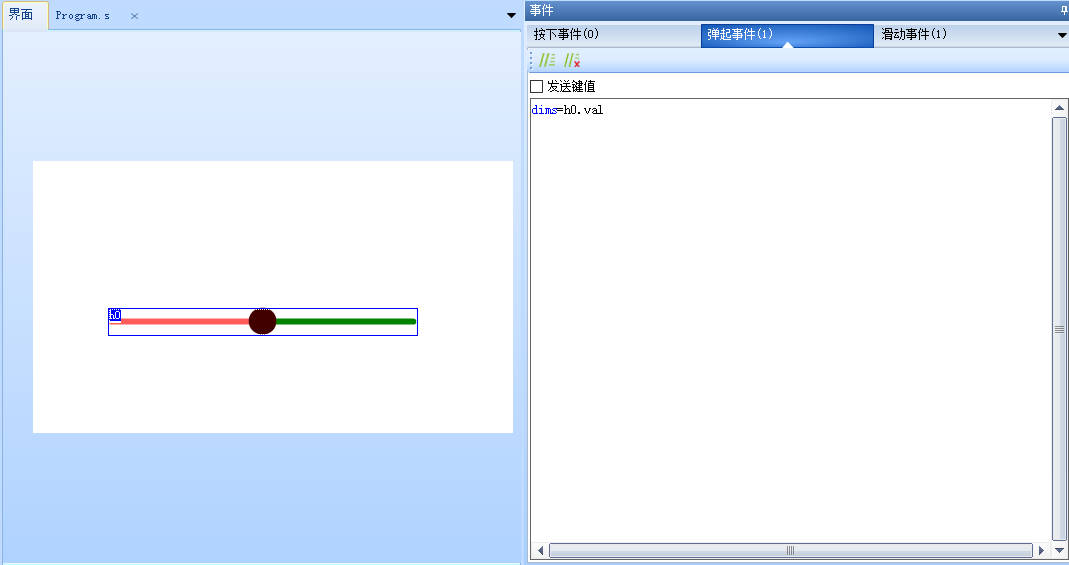
进度值的最小值建议设置为5,避免完全黑屏后没有办法调回来
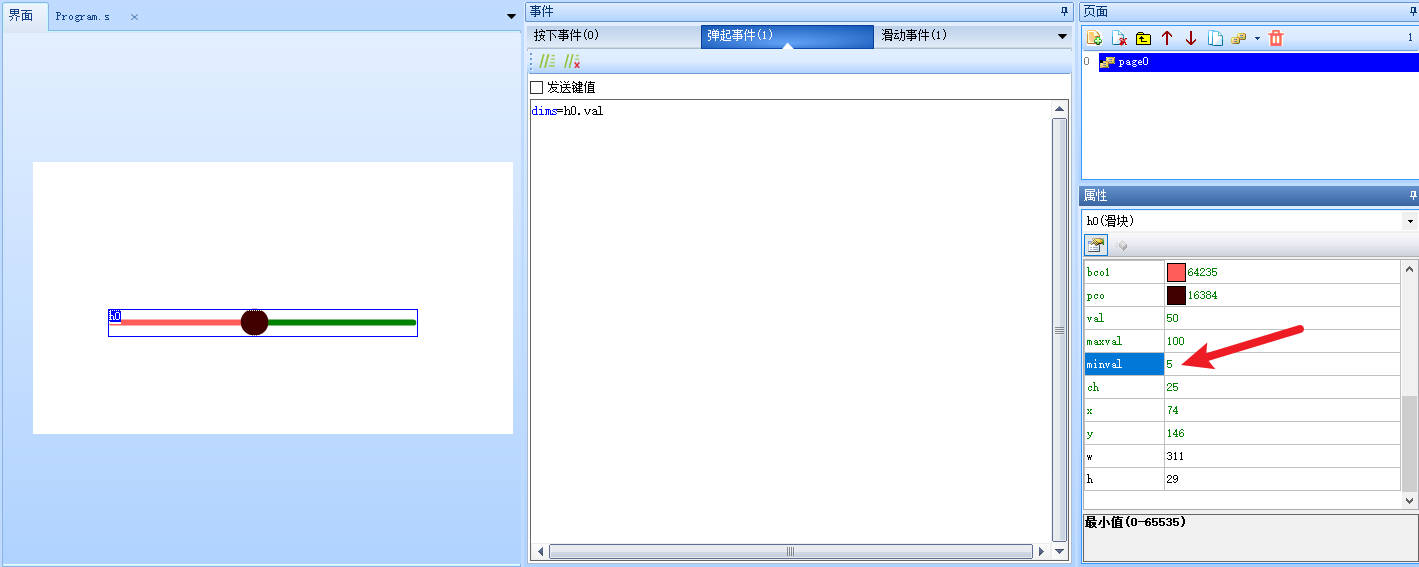
dims-c语言示例
单片机通过串口控制串口屏上电默认背光亮度值
//默认亮度设置为100%
printf("dims=100\xff\xff\xff");
dims-相关链接
dims-样例工程下载
演示工程下载链接: